php小編草莓為您詳細介紹如何批量修改文件後綴的具體教學。在電腦上大量更改檔案後綴可以提高工作效率,節省時間。透過簡單的操作步驟,您可以快速實現多個檔案後綴的批次修改,讓工作變得更加便利。本文將為您解答這個常見問題,讓您輕鬆掌握方法,歡迎閱讀!
批次修改檔案後綴名的方法
1、檢視或顯示檔案後綴名,右鍵選擇檔案“屬性”,即可檢視檔案的類型。
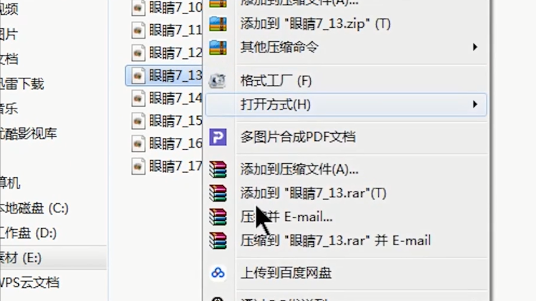
2、點擊左下角的“開始鍵-控制面板-資料夾選項”,然後點擊“檢視”,
找到「隱藏已知資料夾類型的副檔名」取消勾選,點選應用,就可以直接顯示檔案的後綴名。
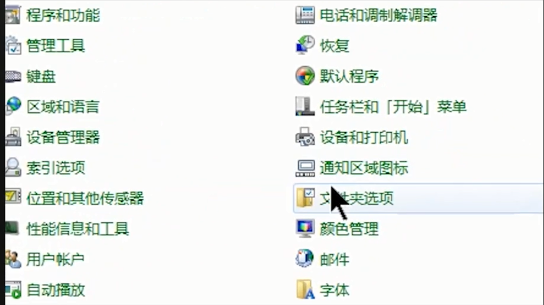
3、修改文件後綴名,直接選擇文件,右鍵選擇「重新命名」或按住鍵盤「F2」鍵修改。
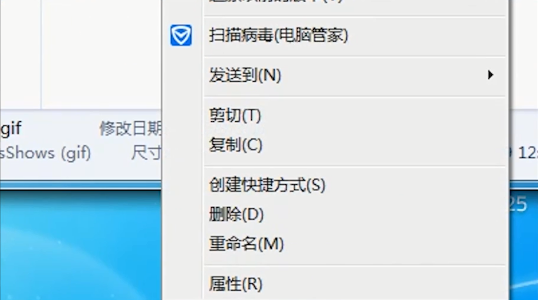
4、假如要把GIF文件批量修改成為JPG文件,在需要修改的資料夾中,右鍵新建一個“文本文檔”,
開啟文字文件後在裡面輸入「ren(空格)*.gif(空格)*.jpg」的內容,設定好之後儲存文件,
同時把這個文字你文檔改成「.bat」後綴名的文件,設定好之後點擊運行剛剛那個bat文件,就可以看到GIF文件全變成JPG文件了。
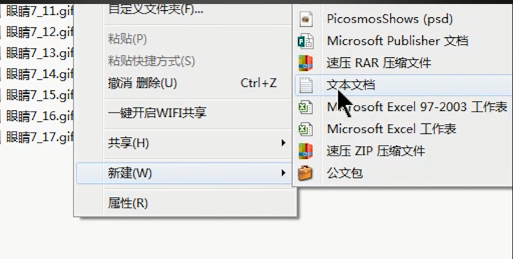
5、資料夾裡有不同類型的文件,需要統一批量修改後綴名,在該文件中新建一個文本文檔,
開啟文字文檔,輸入“ren(空格)*.*(空格)*.gif”,設定好之後儲存文件,
同時把這個文本文檔改成「.bat」後綴名的文件,然後點擊運行該文件,就可以全部修改後綴名了。
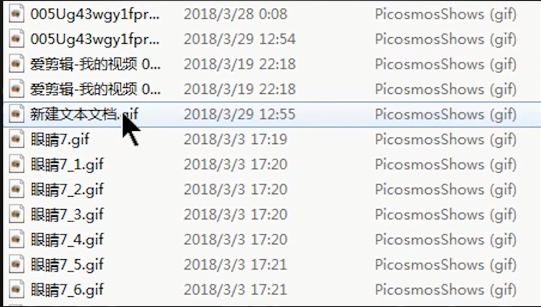
6、如果批次修改不同路徑的文件名稱後綴,首先複製資料夾的路徑,在任意的資料夾上新建一個文字文檔,
開啟文檔,輸入“cd(空格)文件的路徑ren*.gif(空格)*.jpg”,設定好之後儲存文件,
把文字文安定改成「.bat」後綴名的文件,然後執行文件即可完成。
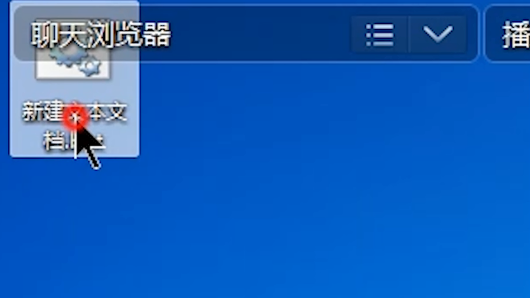
以上是如何批次修改文件後綴?電腦批次更改檔案後綴具體教程的詳細內容。更多資訊請關注PHP中文網其他相關文章!
